Cómo descargar Chrome OS en mi PC Windows o Mac - Instalación y proceso completo
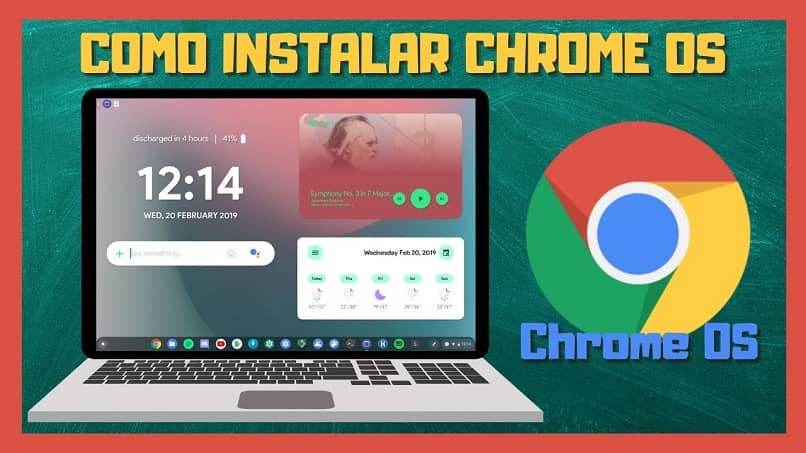
A pesar de que Windows, MacOS y Linux son los sistemas operativos más conocidos, existe una alternativa desarrollada por Google. Aunque está concebido para funcionar con las portátiles Chromebook, también puede ser instalado en otros PC. Aprende cómo descargar Chrome OS en tu PC Windows o Mac, incluyendo su instalación y proceso completo de arranque.
Hay diversos medios para descargar los archivos de instalación de este sistema. Conoce todos los métodos y procedimientos. Además, descubre qué herramientas te hacen falta para ejecutar la instalación. No importa si tu PC emplea otro tipo de sistema operativo, podrás adquirir todas las características del sistema operativo de Google.
¿Qué herramientas necesitarás para poder realizar la descarga e instalación de Chrome OS?
El requisito básico para obtener los archivos de este sistema operativo es un ordenador con conexión a Internet estable. Además de Google Chrome actualizado a su última versión. El paquete de archivos necesario para agregar el nuevo sistema debe obtenerse desde fuentes de terceros, pues no se ha lanzado una versión abierta.
Hay varias distribuciones de Chrome OS que algunos usuarios experimentados han sacado para instalar el sistema en cualquier PC. Sin embargo, el mejor método es usar Cloud Ready Editions para instalar este sistema en un pendrive. Descubre qué es esta herramienta, cómo funciona y por qué se recomienda utilizar una unidad extraíble como dispositivo de inicio.
Cloud Rady Editions
La empresa tecnológica Neverware ha desarrollado una edición abierta de Chrome OS, con versiones personales, empresariales y educativas. Gracias a Cloud Ready Editions, es posible instalar el sistema de Google en cualquier ordenador. No hará falta emplear emuladores ni ninguna otra herramienta compleja para realizar el proceso de adaptación.
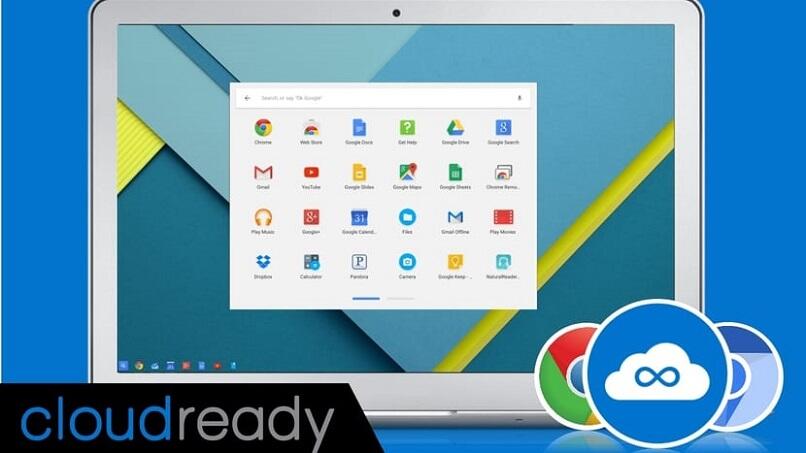
Puedes obtener esta herramienta desde su sitio web. Cuenta con el respaldo de Google, por lo que ofrece una mayor credibilidad respecto a otras alternativas. Al entrar, debes descargar la edición ‘Home’ en tu disco local o directamente en una memoria extraíble antes de empezar con la instalación.
USB de arranque
No es posible instalar un sistema operativo desde tu disco duro; necesitas otro dispositivo de arranque. Puedes usar una memoria USB de 8 o 16 GB. Aunque debes tomar en cuenta que, al convertir la memoria en una unidad de arranque, se borrará todo su contenido. Por lo tanto, crea un respaldo de su información antes de formatearla.
Esta unidad de memoria USB servirá para evitar que el Chrome OS sobrescriba tu sistema operativo original. Por consiguiente, tu ordenador no perderá ningún dato y podrás volver a macOS o Windows en cualquier momento que lo desees.
¿Cuál es el procedimiento para descargar Chrome OS en una USB de arranque?
Con todas las herramientas listas, obtén Cloud Ready Edition Home. Al finalizar la descarga, abre el archivo comprimido con WinRAR o 7Zip. Descomprime el contenido en tu escritorio. Encontrarás un archivo BIN con los datos necesarios para arrancar el nuevo sistema. Mueve este archivo a tu unidad de almacenamiento USB.
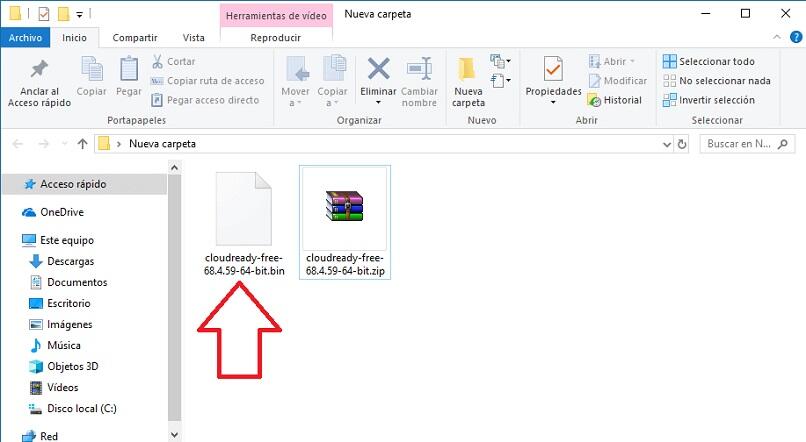
Ahora abre la Web Store en Google Chrome. Busca la extensión ‘Herramienta de recuperación de Chromebooks’. Este complemento permite migrar este sistema operativo hacia una unidad extraíble para usarla como unidad de arranque al encender la PC.
Agrega esta extensión al navegador para aprovechar su utilidad de creación de imágenes de disco. Selecciona ‘Usar imagen local’ y marca el archivo ubicado en el pendrive. Haz clic en ‘Crear ahora’ y espera a que finalice todo el proceso. Para entrar a Chrome OS, deberás reiniciar la computadora, abrir el BIOS y arrancar la PC desde la memoria extraíble.
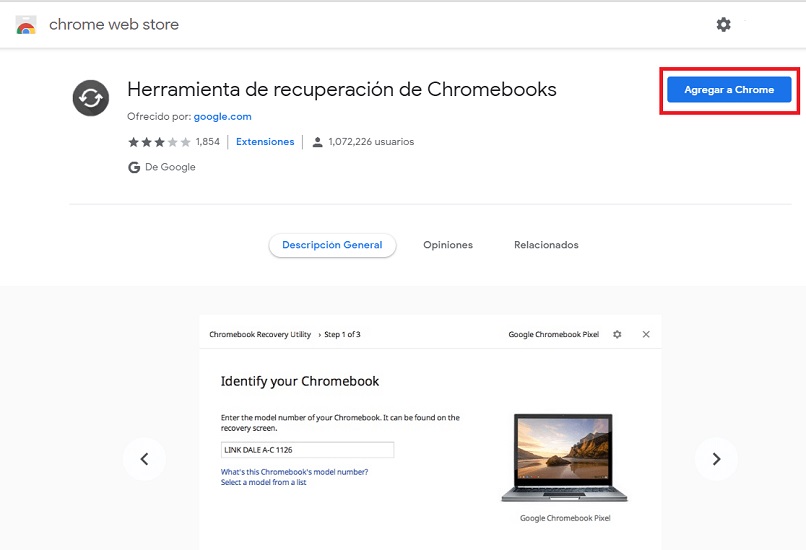
¿De qué forma puedes realizar la descarga e instalación de Chrome OS en tu disco duro?
Si deseas reemplazar el sistema operativo actual del PC, puedes ejecutar la instalación en tu disco duro local. Así, no necesitarás mantener conectada la unidad USB al PC todo el tiempo. No obstante, esto implica que todos tus archivos y datos se eliminarán. Por lo tanto, es conveniente subir tus archivos a la nube o copiarlos en otra memoria extraíble para evitar perderlos.
Para completar esta tarea, necesitarás algunos programas adicionales, pero al terminar podrás disfrutar del sistema operativo de Google en tu Mac o PC Windows. También es necesario cambiar la fuente de Cloud Ready Edition. Conoce el proceso completo de instalación en ambos sistemas operativos.
Si tienes una PC Windows
Descarga Chrome OS en formato ISO o imagen de disco. Selecciona la versión más reciente y guarda el archivo descomprimido en ‘Escritorio’ o cualquier otra carpeta. La siguiente parte requiere de un programa para configurar el pendrive en un disco de arranque. Win32 Disk Imager es la opción más recomendada para sistemas Windows.
Abre la utilidad de Win32 Disk Imager y selecciona el archivo ISO almacenado en tu escritorio. Elige la unidad USB que vas a formatear y haz clic sobre ‘Write’. Esto iniciará el formato para la configuración de la unidad. Conecta la unidad USB a la computadora y ejecuta un reinicio. Usa el BIOS para arrancar la PC desde la memoria extraíble. Usa la combinación ‘Alt+Ctrl+F2’ para abrir la consola de comandos.
Ingresa con el nombre de usuario ‘chronos’ e introduce el comando ‘sudo chromeos-install --skip_src_removable --dst /dev/sda’. Espera a que termine el proceso, apaga tu PC y extrae el pendrive. Al encenderla, arrancará con Chrome OS automáticamente.
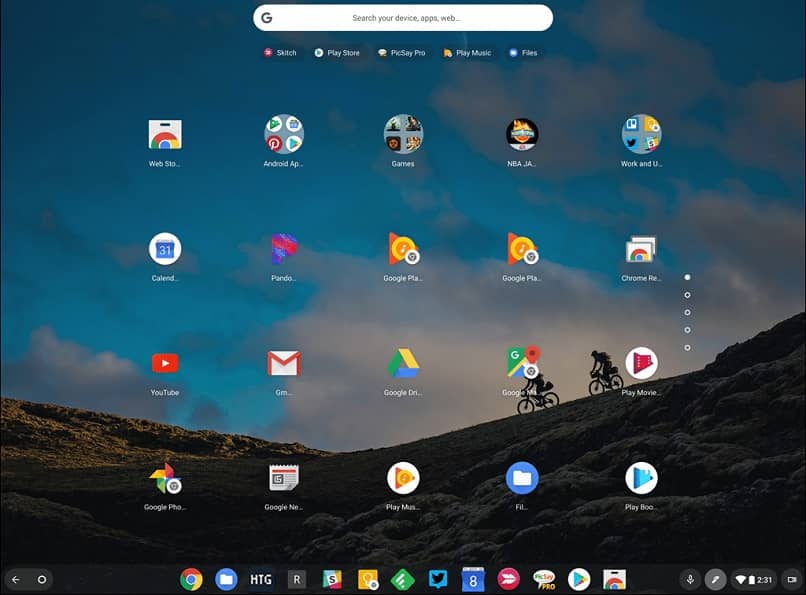
Proceso para Mac
El proceso en ordenadores Mac también requiere del instalador en forma de archivo ISO. En sustitución de Win32 Disk Imager, puedes usar Rufus. Usa esta herramienta para configurar tu unidad USB como dispositivo de inicio empleando el ISO.
Tras ello, reinicia la computadora y arráncala desde la unidad extraíble. Luego, teclea ‘Alt+Ctrl+F2’ e inicia sesión en la consola de comandos como ‘chronos’. Ejecuta ‘sudo chromeos-install --skip_src_removable --dst /dev/sda’.
Cuando el proceso acabe, podrás apagar y encender tu Mac, cabe destacar que puedes retirar el pendriver mientras tu mac esté apagada. Al final, se iniciará directamente con Chrome OS. Ya no necesitarás conectar la memoria extraíble para entrar al nuevo sistema instalado, pues quedará almacenado como el principal.